A mensagem de erro “Sorry, the video player failed to load.(Error Code 101102)” geralmente aparece quando um player de mídia não consegue carregar um vídeo devido a uma rede fraca ou a um problema de configuração. Geralmente, isso afeta o conteúdo de vídeo incorporado e pode ser frustrante tanto para usuários quanto para proprietários de sites. Felizmente, esse erro pode ser facilmente resolvido aplicando as correções mencionadas nesta publicação.


* Free version of this program only previews repaired videos.
Causas comuns por trás do erro de reprodução de vídeo 101102
Existem vários motivos que podem contribuir para esse erro de reprodução de vídeo. Extraí-los ajuda a solucioná-lo de forma mais rápida e eficiente.
- Problemas de conectividade de rede
- Executar uma versão desatualizada do navegador
- Cache ou cookies do navegador corrompidos
- Problemas de hospedagem do servidor
- Scripts bloqueados devido a bloqueadores de anúncios
- Configurações de segurança do navegador
- Interferência de firewall ou antivírus.
Cada um desses pode acionar o erro de forma independente.
Como corrigir o erro “Desculpe, o player de vídeo falhou ao carregar. (Código de erro 101102)?
Abaixo, apresento algumas correções correspondentes aos motivos mencionados na seção acima:
Método 1 – Verifique sua conexão com a internet
Como o erro está ocorrendo devido a uma conexão lenta ou instável, sugerimos que você tente primeiro as seguintes dicas:
- Reinicie o roteador.
- Mude para uma conexão com fio.
- Execute um teste de velocidade para garantir uma conexão estável.
Método 2 – Limpe o cache do navegador
Limpar os cookies coletados do navegador é a melhor dica para corrigir esses erros. Portanto, siga as etapas abaixo para limpar os cookies do seu navegador atual (Chrome) que você está usando.
- Abra o Google Chrome >> clique nos três pontos.
- Em seguida, clique na opção “Mais Ferramentas” >> “Limpar dados de navegação”.
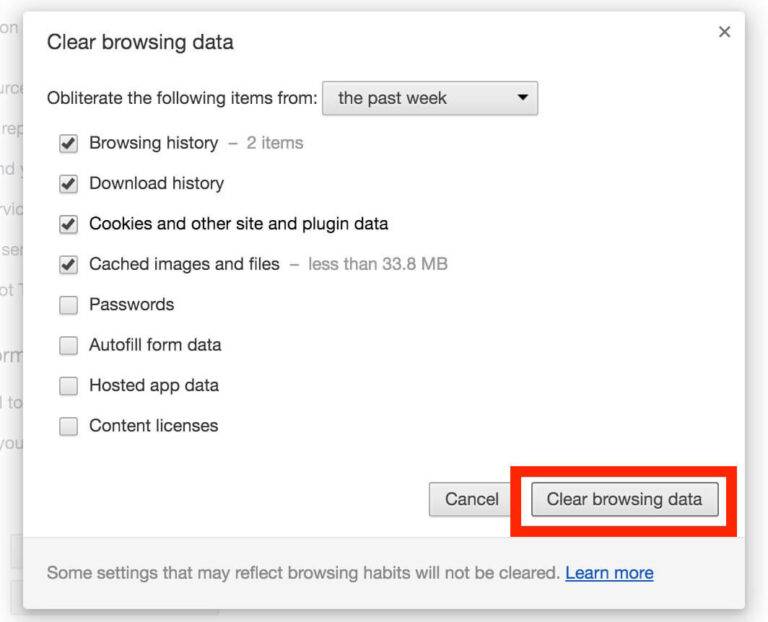
- Clique em “Todo o Período” na aba “Intervalo de Tempo” para remover os cookies e o cache.
- Por fim, clique no botão “Limpar Dados“.
Método 3 – Desativando Bloqueadores de Anúncios e Extensões do Navegador
Às vezes, bloqueadores de anúncios bloqueiam scripts essenciais no navegador e causam problemas de reprodução de vídeo. Desativá-los pode corrigir o erro imediatamente.
- Abra a página de Extensões do seu navegador
- Em seguida, desative todos os bloqueadores de anúncios
- Atualize a página do vídeo.
Se carregar corretamente, reative as extensões uma por uma.
Método 4 – Atualize seu Navegador
Usar um navegador desatualizado pode prejudicar sua experiência de navegação e exibir diversos erros, incluindo “Desculpe, o player de vídeo não carregou” (Código de Erro 101102). Nessa situação, considere atualizar seu navegador seguindo os passos abaixo, de acordo com sua preferência:
Para usuários do Google Chrome:
- Abra o Chrome
- Vá até os três pontos verticais >> clique na opção Ajuda >> Sobre o Google Chrome.
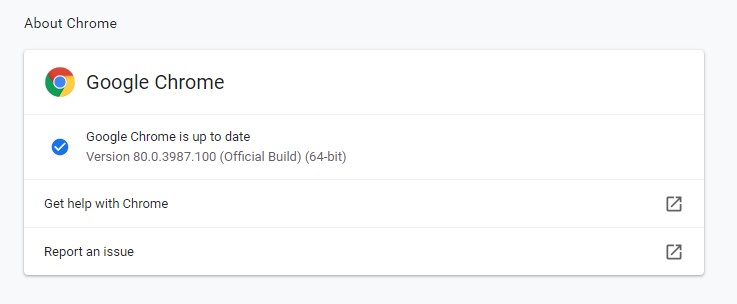
- Em seguida, o Chrome verificará se há atualizações e as instalará, se disponíveis.
Para usuários do Firefox:
- Abra o Firefox >> clique no menu de três pontos.
- Clique em Ajuda >> Sobre o Firefox.
- Após abrir a janela “Sobre o Mozilla Firefox“, o navegador verificará as atualizações mais recentes e as baixará.
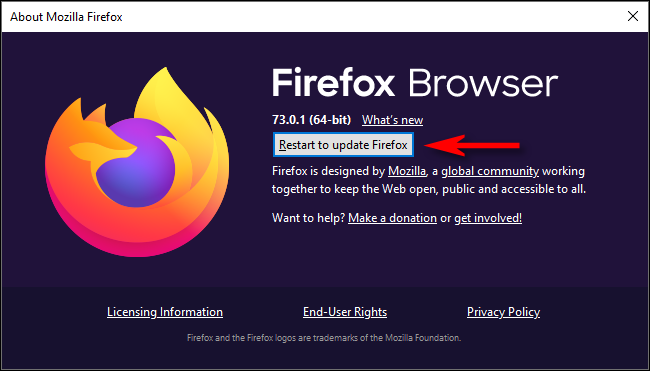
- Agora, clique na opção Reiniciar para atualizar o Firefox e siga atentamente as instruções na tela.
Método 5 – Desativar a Aceleração de Hardware
Outra solução que você pode tentar é desativar a aceleração de hardware no seu navegador.
Veja como fazer isso:
No Google Chrome:
- Abra o Chrome >> clique em Personalizar e controlar o Google Chrome.
- Em seguida, clique em Configurações >> expanda Configurações Avançadas.
- Na seção Sistema, desative a opção “Usar aceleração de hardware quando disponível“.
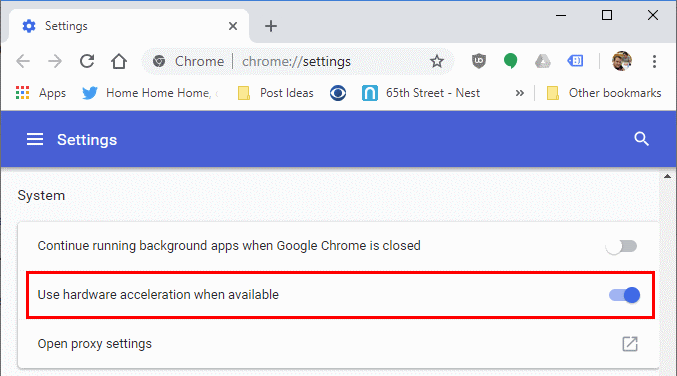
No Firefox:
- Abra o Firefox >> clique no menu de 3 pontos >> Opções.
- Vá para a aba Geral e localize Desempenho.
- Desmarque ambas as opções: “Usar as configurações de desempenho recomendadas” ou “Usar aceleração de hardware quando disponível“.
- Agora, reinicie o Firefox.
Método 6 – Corrija o erro “Desculpe, o player de vídeo não carregou” (código de erro 101102) permitindo scripts e pop-ups.
Os players de vídeo atuais dependem de JavaScript e pop-ups. Bloqueá-los pode interromper a funcionalidade. Você pode tentar permitir scripts e pop-ups para resolver esse problema de forma eficaz.
Siga os passos abaixo para fazer isso:
- Abra as configurações do navegador
- Navegue até Configurações do Site ou Permissões
- Em seguida, ative o JavaScript >> Permitir pop-ups e redirecionamentos para o site do vídeo.
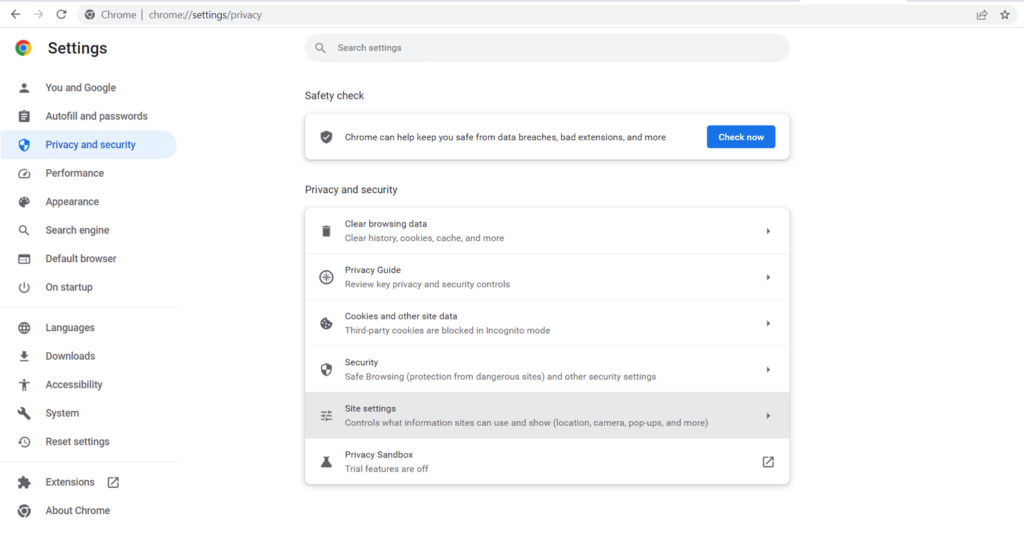
- Por fim, recarregue a página do vídeo.
Método 7 – Use o Modo Anônimo
Se você não conseguir reproduzir o vídeo no seu navegador, é uma decisão sensata tentar reproduzi-lo em um navegador privado.
Como abri-lo:
- Para usuários do Chrome: Ctrl+Shift+N
- Para usuários do Firefox: Ctrl+Shift+P
- Para usuários do Edge: Ctrl+Shift+N
E se o seu vídeo estiver corrompido?
Após tentar as correções gerais, se você ainda estiver recebendo o erro 101102 de reprodução de vídeo, é provável que o seu arquivo de vídeo esteja corrompido. Nessa situação, escolha a melhor Video Reparar Ferramenta e corrija o arquivo corrompido. Este software pode corrigir qualquer tipo de erro relacionado a arquivos de vídeo.


* Free version of this program only previews repaired videos.
Passos para usar esta ferramenta:
Etapa 1: Baixe, instale e lançamento o software de reparo de vídeo em seu sistema. Clique em 'Adicionar arquivos' para adicionar arquivos de vídeo corrompidos.

Etapa 2: Clique no botão 'Reparar' para começar o processo de reparo. Isso começa reparar adicionados os arquivos de vídeo um por um.

Passo 3: Você pode clicar em 'Preview', para Preview o arquivo de vídeo reparado no software e clicar no botão 'Salvar arquivos reparados' para salvar os vídeos reparados no local desejado.

Evitar problemas futuros de reprodução de vídeo
Siga as medidas de precaução abaixo para evitar erros futuros como o 101102:
- Atualize seu navegador regularmente
- Limpe o cache mensalmente
- Evite o uso excessivo de bloqueadores de anúncios
- Use uma conexão de internet estável e rápida
- Adicione sites de vídeo confiáveis à lista de permissões
Manter-se proativo previne a maioria dos problemas de reprodução.
Perguntas frequentes:
Como resolver o erro ‘Falha ao carregar o vídeo’?
Para resolver o erro ‘Falha ao carregar o vídeo’, siga as dicas abaixo:
- Atualize o sistema operacional e o aplicativo do reprodutor de vídeo do seu dispositivo.
- Tente reproduzir o vídeo em outro reprodutor de mídia e dispositivo.
- Converta o formato do vídeo para um formato comum, como MP4.
Não foi possível reproduzir o vídeo. Ocorreu um problema ao tentar carregar o código de erro do vídeo em HTML5?
Um navegador desatualizado pode não ter os recursos/codecs necessários para reproduzir vídeos HTML5 modernos, levando ao erro 'Não foi possível reproduzir o vídeo. Ocorreu um problema ao tentar carregar o código de erro do vídeo em HTML5’. Atualizar seu navegador confirma que ele suporta os formatos de vídeo mais recentes e resolve problemas de compatibilidade.
Como resolver o erro de reprodução de vídeo?
Se você quiser resolver o erro de reprodução de vídeo no seu PC, tente as dicas abaixo:
- Verifique a conexão com a internet do seu dispositivo.
- Tente outro navegador.
- Limpe o cache do seu navegador.
Resumo
Pode ser muito irritante quando você está ansioso para assistir ao seu filme favorito e ele se recusa a reproduzir, exibindo o erro “Desculpe, o player de vídeo falhou ao carregar. (Código de erro 101102)“. Mas não se preocupe. Compartilhei várias soluções acima para corrigir o problema e restaurar seus vídeos.
Espero que você consiga eliminar esse erro com menos esforço e sucesso.


Taposhi is an expert technical writer with 5+ years of experience. Her in-depth knowledge about data recovery and fascination to explore new DIY tools & technologies have helped many. She has a great interest in photography and loves to share photography tips and tricks with others.